今回はCorsair(コルセア)のゲーミングキーボード「K65 RAPIDFIRE」をレビューしていきます。
【日本語配列】
【英語配列】
Corsair K65 RAPIDFIREの特徴

- アクチュエーションポイントが1.2mmと短くキー反応が高速
- 打鍵時のカチカチ音がなく静音で押下圧が軽く滑らかなクリック感
- 取り外し可能なパームレスト付き
Corsair K65 RAPIDFIREの性能(スペック)
| キースイッチ | スイッチ | Cherry MX メカニカルキースイッチ |
|---|---|---|
| 軸 | 銀軸 | |
| アクチュエーションポイント | 1.2mm | |
| キーストローク | 3.4mm | |
| 押下圧 | 45g | |
| 耐久性 | 1億クリック | |
| サイズ | フォームファクター | テンキーレス |
| 幅 | 356mm | |
| 奥行 | 166mm | |
| 高さ | 37mm | |
| 重量 | 1025g | |
| ケーブル | ケーブル名 | USBキーボードケーブル、USBパススルーケーブル |
| タイプ | 布巻き | |
| 長さ | 1.8m | |
| レポートレート(Hz) | 1000 | |
| 配列 | 日本語配列、英語配列 | |
| ソフトウェア | iCUE | |
Corsair K65 RAPIDFIREパッケージ内容
梱包状態
 |
 |
 |
パッケージ内容

Corsair K65 RAPIDFIRE本体、パームレスト、交換用キーキャップ、製品情報ガイド。
Corsair K65 RAPIDFIREの形状、外観
 |
 |
 |
 |
 |
 |
K65 RAPIDFIREはテンキーレスなので非常に省スペースです。GPROXキーボードと比べてもやや幅は狭め。上部に専用キーがある分奥行はやや長め。
フレームはアルミ製で艶消しされており高級感があります。触るとヒンヤリと感じられます。
中央上部にはコルセアのロゴマークが。

配列は日本語配列。かな印字が入っています。キーキャップの触り心地はサラサラとツルツルの間くらい。

付属にFPS/MOBA用の交換キャップが付いており、そちらは滑りづらいよう加工されています。あとのほうで試しに使ってみます。

スペースキー滑り止め対策がなされています。幅は4キー分と少し長いくらいです。
 |
 |
キースイッチはむき出しタイプです。キースイッチがフレームの中にあるタイプもありGPROキーボードのようなものは中に埃がたまりやすい印象があります。むき出しタイプはふき取りやすいので掃除の楽です。
またキースイッチがむき出しのタイプはライティングも良く映えます。収納タイプは文字部分しか光りませんが、むき出しタイプは文字部分とキャップ周辺も光るのでとてもきれいです。

裏面はプラスチック素材。4隅小さな滑り止めラバーが張られています。
 |
 |
 |
 |
スタンドは1段階で調節可能です。スタンドにもグリップが付いており滑り止め対策はばっちり。
 |
 |
ケーブルは中央から出ています。ケーブルは布製でかなり太く硬めです。
端子は2つに分かれており1つはキーボード本体用、もう1つはUSBポート用です。USBポートを使わないのであればキーボード本体用だけPCと繋げばOKです。

ケーブル横にはUSBポートとポーリングレート切替スイッチがあります。
ポーリングレート切替スイッチは1:1000Hz、2:500Hz、3:250Hz、4:125Hzとなっており基本的には1にしておけばOKです。
 |
 |
 |
K65 RAPIDFIREにはパームレストが備わっており、着脱が可能になっています。
パームレストの手首が当たる部分には滑り止めラバーが張られており、サラサラとしており若干のグリップがかかります。
パームレストの裏には滑り止め対策もされています。
ソフトウェア機能(iCUE)
アクション
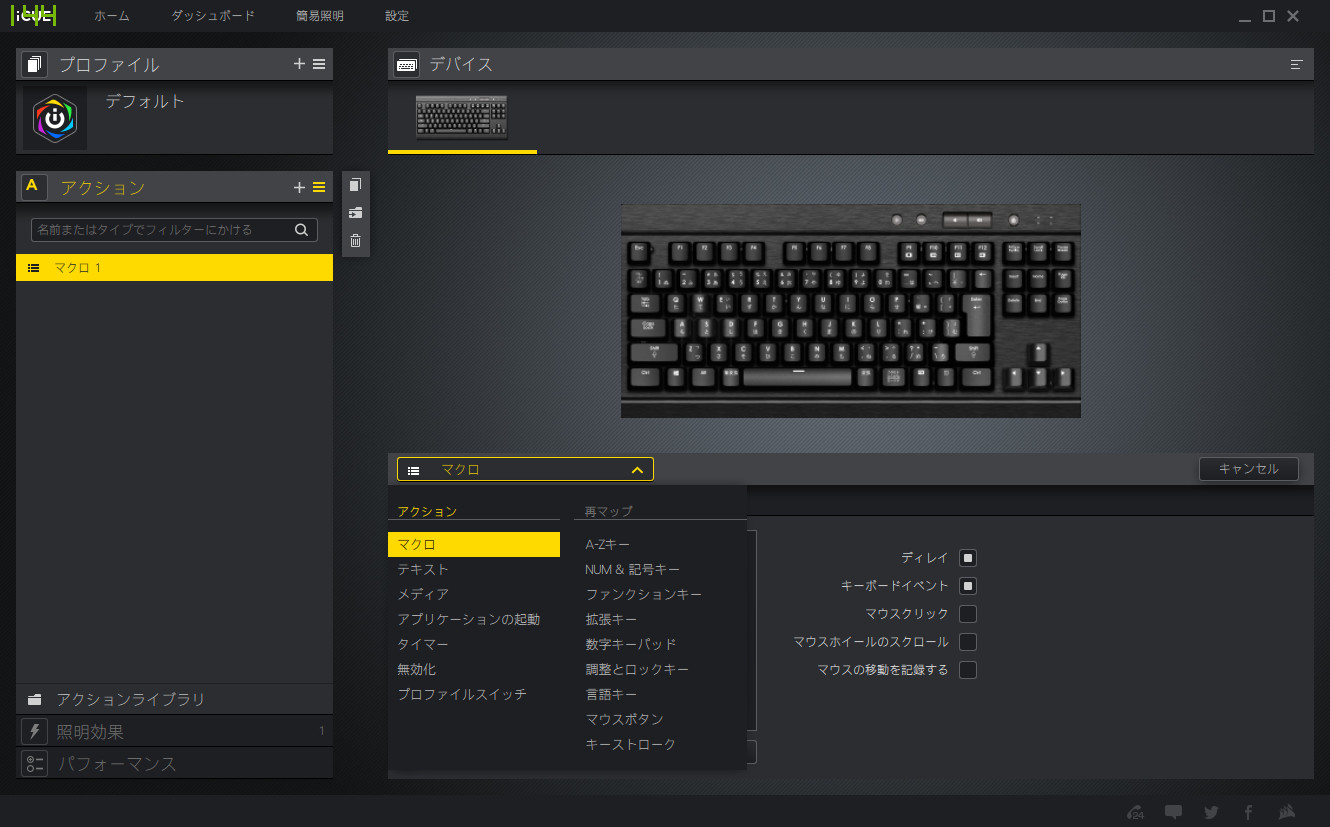
キーの機能割り当てを行うことができます。
割り当ては全てのキーに行うことができます。
〇割り当て可能な機能
- マクロ
- テキスト
- メディア
- アプリケーションの起動
- タイマー
- 無効化
- プロファイルスイッチ
- A-Zキー
- NUM&記号キー
- ファンクションキー
- 拡張キー
- 数学キーパッド
- 調整とロックキー
- 言語キー
- マウスボタン
- キーストローク
照明効果
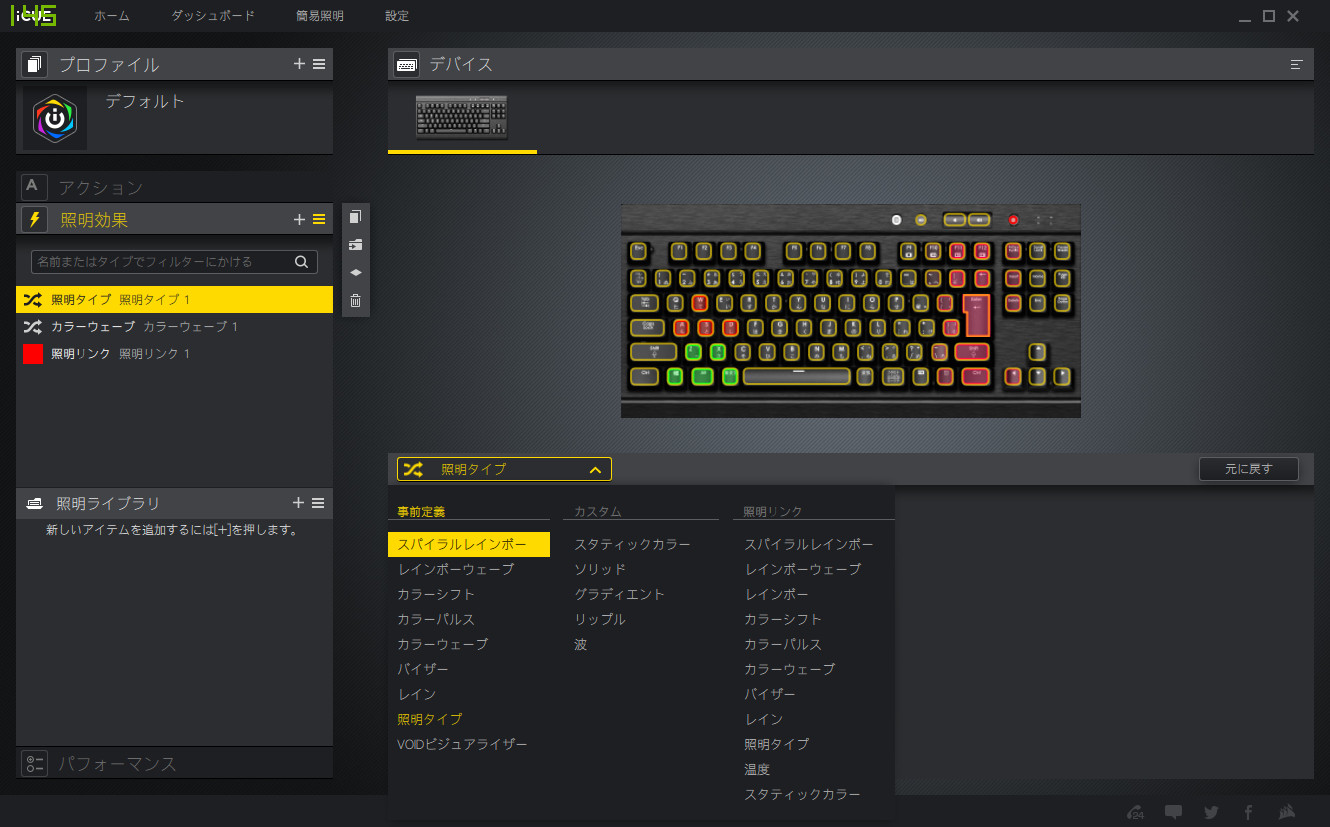
ライティングの明るさ、エフェクト、離席時のライティング設定などを設定することができます。
ライティングの設定はきーひとつひとつに細かく設定することができ、よく使うエリアやその他のエリアなどでエフェクトを分けるなども可能です。
ライティング性能はかなり高いですね。
事前定義
- スパイラルレインボー
- レインボーウェーブ
- カラーシフト
- カラーパルス
- カラーウェーブ
- バイザー
- レイン
- 照明タイプ
- VOIDビジュアライザー
カスタム
- スタティックカラー
- ソリッド
- グラディエント
- リップル
- 波
照明リンク
- スパイラルレインボー
- レインボーウェーブ
- レインボー
- カラーシフト
- カラーパルス
- カラーウェーブ
- バイザー
- レイン
- 照明タイプ
- 温度
- スタティックカラー
パフォーマンス
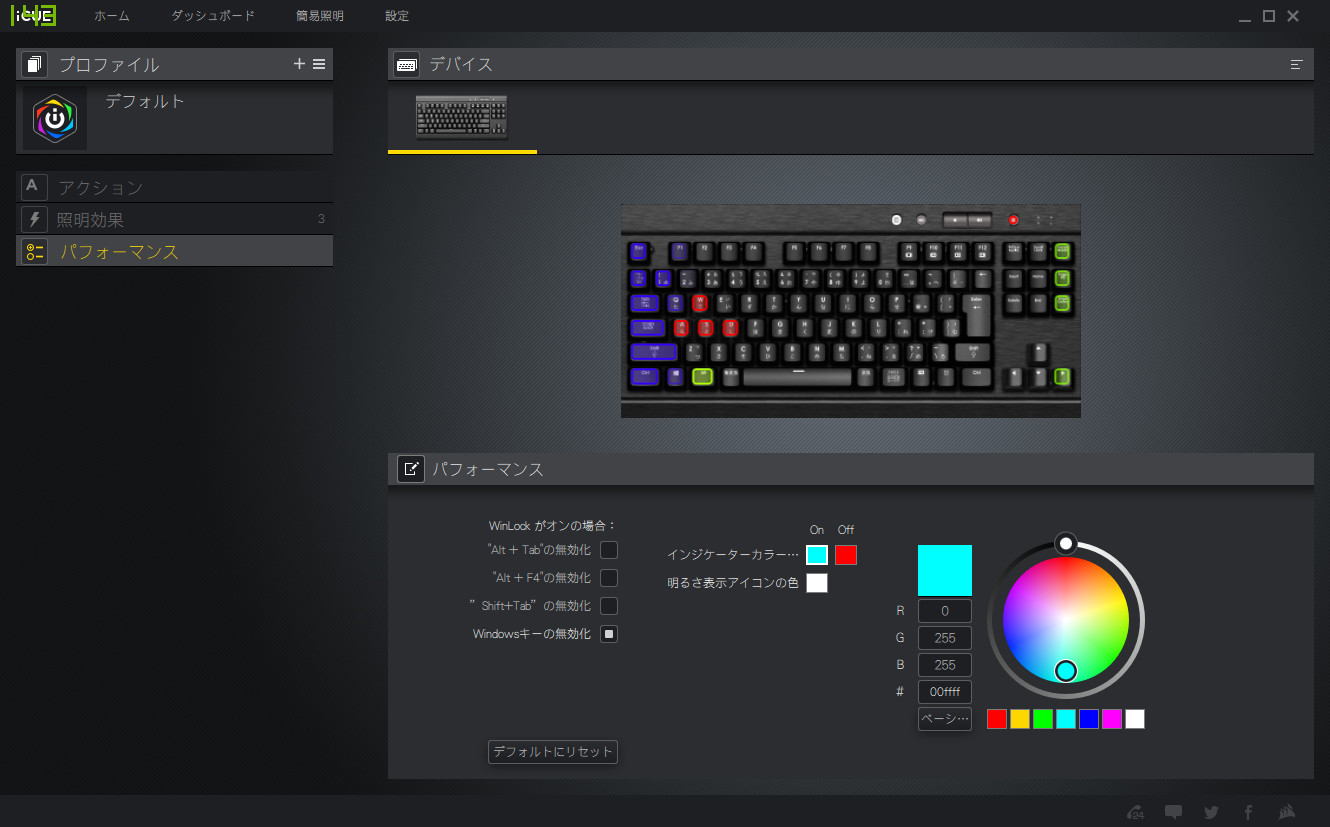
“Alt + Tab”の無効化、”Alt + F4″の無効化、”Shift + Tab”の無効化、Windowsキーの無効化を行うことができます。
FPS/MOBA用の交換キャップに交換
 |
 |
 |
付属にFPS/MOBA用の交換キャップがあります。
キーキャップを外すためのキーキャッププラーも付いているのでそれをキーキャップに差し込み引き抜きます。
交換したい部分のみを交換すれば良いですが、今回はせっかくなので全て使ってみました。
FPS/MOBA用の交換キャップはそれぞれ形状が違い直感的に打鍵しやすいようになっています。
WとDキーはキャップが2つありDに関しては2種類あります。
キースイッチ(軸)

Corsair K65 RAPIDFIREは「CHERRY MX SPEEDスイッチ(銀軸)」を採用しています。
銀軸はスピード軸とも呼ばれ、キー応答速度が速いことが特徴です。
スイッチ感(タクタイル)はなくクリック音も静か。押下圧も軽めでスムーズな打鍵ができます。
ボイスチャットに打鍵音が入らず、応答速度も速いためまさにゲーム向けと言えます。
打鍵感、打鍵音
僕の場合、ゲームと作業(ブログ)の両方で使うのでその両方の観点で見ていきたいと思います。
文字入力の多いブログの執筆などでは押下圧が軽いため疲れづらいといった印象でした。
K65 RAPIDFIREのキースイッチは打鍵時のタクタイル感(カチッというクリック感)がないですが、作業時はタクタイル感があったほうがやはり気持ちよく作業できるなと感じました。
作業効率はまったく変わりませんが、まぁ気持ち的にどう違うかというだけで完全に好みになりそうですね。
作業時はスペースやエンターを強く押すことが多々ありますが、金属音や底打ち音は特に気になりませんでした。若干はなりますが。
また、Corsair K65 RAPIDFIREはアクチュエーションポイントが短い分誤入力の心配がありましたが、特に誤入力することはありませんでした。
慣れていないうちでも誤入力がでないくらいなのでうまく調節されているなといった印象でした。
ゲーム時はそこまでキーを強く押すことがないのであまり音はならないですが、やや底打ち音が強いかな?と感じることもありました。
ボイスチャットで拾うほどではないとは思いますが、ノイズゲートを低く設定していると入ってしまうかもといった感じです。
ゲームをやってみた使用感
実際にゲームをプレイしてみて使用感はどんな感じか試してみました。
キーボードの置き方として、ニュートラル、ハの字、逆ハの字があると思うのでそれぞれ試してみました。
 |
 |
 |
テンキーレスなので配置に困ることはまったくありませんでした。
マウスを大きく操作してもぶつかることもなく非常に快適でした。
Corsair K65 RAPIDFIREはパームレストがあるのでその分奥行きが生まれるため人によってはそれで狭くなってしまうこともありそうでした。場合によってはパームレストを使わない選択肢もありです。
また、パームレストですが個人的にはあまり機能していないように感じられました。
手のひら後部に触れるには触れるのですがほとんど触れていない感じになりました。別に僕の手のひらは大きいほうではないと思うのですがそれでもフィット感は弱かったので微妙かもしれません。
キーキャップは初期のものとFPS/MOBA用の交換キャップと両方で試しましたが、個人的には通常のキーキャップのほうがしっくりきました。
FPS/MOBA用の交換キャップは隣同士で高低差が生まれるためその分同時押しやズラシ押しがし辛い印象でした。
また、Corsair K65 RAPIDFIREは銀軸というキー応答速度が速いタイプですがその恩恵を感じられたシーンがあったかというと全くと言ってありませんでした。(笑)まぁそんなもんですよね。
アクチュエーションポイントが短い分誤入力がでやすくなりますが、特にそういうこともなく非常にバランスの取れた良い感じだったの思います。
同時入力テスト

ゲームをする際、2~3つのキーを同時に入力することも多々あると思います。
そこで同時入力をいくつまで受け付けるのかテストしました。
同時入力テストのテストに「キーボード同時入力テスト」を使わせていただきました。
ちなみにLogicool激安キーボードでは入力キーによっては2つまでしか反応しないこともありました。
Corsair K65 RAPIDFIREの同時入力数
いくつまで同時入力が可能なのかわかりませんが、押せる限り押しても全て反応してくれました。
ゲームでよく使う[1,2,3,4,5,q,w,e,r,t,a,s,d,f,g,z,x,c,v,b]を特に重点的に調べてみましたが、同時押しができない組み合わせ等はなさそうです。
FPSで言うと斜め移動しながらスキルや回復、武器チェンといったような同時押しすることが多々ありますが、それらができない心配はなさそうです。
Corsair K65 RAPIDFIREの応答速度(反応速度)

キーボードの応答速度(反応速度)を測っていきます。※純粋なキースイッチの応答速度を計っているわけではないので参考程度にお考え下さい。
100回やった結果はこのようになりました。
- 最速:0.211秒
- 最遅:0.141秒
- 平均:0.19925秒
平均タイムは0.19925秒となりました。とても速いです。
今までの最速は「SteelSeries Apex Pro」のアクチュエーションポイントを一番短くした状態での測定の0.19104秒でした。次いで「Razer Huntsman TE」の0.19335秒なので「Corsair K65 RAPIDFIRE」はその次です。
今までのレビューしたキーボードの平均タイムは0.20671秒なので、平均タイムから見ても速いです。
コンマ数秒ではありますが、FPS等では勝負に影響することがあるかもしれません。
⇓測定の仕方、その他ゲーミングキーボードの応答速度(反応速度)は以下の記事で確認できます。⇓
https://vanillaice-fps.com/knowledge/gaming-keyboard-comparison
まとめ
メリット
- キー応答速度が速いが誤入力も少ない丁度良いアクチュエーションポイント
- ライティングのカスタマイズが非常に優秀
デメリット
- 個人的にパームレストが機能していないように感じられた
【日本語配列】
【英語配列】
⇓その他のゲーミングキーボードのレビュー記事は以下で確認できます⇓

⇓おすすめのゲーミングキーボードと選び方を以下で解説しています⇓












